Việc sử dụng các giải pháp hội nghị trực tuyến trở nên ngày càng phổ biến, đặc biệt là với nền tảng Microsoft Teams. Để đảm bảo cuộc họp trực tuyến của bạn diễn ra một cách suôn sẻ và chuyên nghiệp, việc chọn lựa một camera truyền hình trực tuyến phù hợp là vô cùng quan trọng. Trong bài viết này, Đỉnh Vàng Computer sẽ giới thiệu đến bạn "Top 5 Camera Hội Nghị Truyền Hình Cho Phòng Họp Microsoft Teams Mà Bạn Không Nên Bỏ Qua", giúp bạn có cái nhìn tổng quan về những lựa chọn hàng đầu để nâng cao trải nghiệm họp trực tuyến của bạn.
1. Giới thiệu về Microsoft Teams và vai trò của camera hội nghị truyền hình trong nền kinh doanh hiện đại
Microsoft Teams là một nền tảng cộng tác và hội nghị trực tuyến, được Microsoft phát triển để hỗ trợ việc giao tiếp và làm việc nhóm trong môi trường kinh doanh. Nó cung cấp một loạt các công cụ cho việc trò chuyện, họp trực tuyến, chia sẻ tệp và tích hợp với các ứng dụng và dịch vụ khác của Microsoft như Office 365 và SharePoint.
.jpg)
Trong một môi trường kinh doanh đang phát triển và liên tục thay đổi, vai trò của camera hội nghị truyền hình trở nên ngày càng quan trọng. Camera truyền hình trực tuyến không chỉ là một công cụ để truyền tải hình ảnh và âm thanh, mà còn là một phần không thể thiếu trong việc tạo ra một môi trường làm việc kết nối và linh hoạt.
Trong khi Microsoft Teams cung cấp nền tảng để kết nối nhân viên từ xa và từ nhiều văn phòng khác nhau, camera hội nghị truyền hình mang lại trải nghiệm gần gũi và chân thực hơn cho các cuộc họp trực tuyến. Bằng cách cung cấp hình ảnh và âm thanh rõ ràng, camera hội nghị giúp tạo ra một môi trường giao tiếp hiệu quả, giúp các thành viên trong doanh nghiệp cảm thấy như họ đang gặp mặt trực tiếp.
>>> Tham khảo thêm: Camera hội nghị giá tốt, chính hãng 100%
>>> Tham khảo thêm: Top 5 Camera Hội Nghị Truyền Hình Cho Quy Mô Phòng Họp Vừa Và Nhỏ
2. Yêu cầu và tiêu chí chọn camera hội nghị truyền hình cho Microsoft Teams

Khi lựa chọn camera hội nghị truyền hình cho Microsoft Teams, có một số yêu cầu và tiêu chí cần xem xét để đảm bảo rằng bạn chọn được sản phẩm phù hợp với nhu cầu và hệ thống của doanh nghiệp. Dưới đây là một số yêu cầu và tiêu chí quan trọng:
- Tương Thích với Microsoft Teams: Camera truyền hình trực truyền cần phải hoàn toàn tương thích với Microsoft Teams, đảm bảo tính tương thích và sự tương tác mượt mà với nền tảng này.
- Chất Lượng Hình Ảnh và Âm Thanh: Camera cần cung cấp chất lượng hình ảnh và âm thanh cao, đảm bảo rằng cuộc họp trực tuyến diễn ra một cách rõ ràng và chân thực như có mặt trực tiếp.
- Góc Quan Sát Rộng: Một góc quan sát rộng giúp bao phủ được nhiều người tham gia trong phòng họp mà không cần di chuyển camera.
- Tính Năng Tự Động Điều Chỉnh: Camera có thể tự động điều chỉnh để tập trung vào người nói hoặc các đối tượng khác trong phòng một cách tự nhiên và mượt mà.
- Kết Nối Đa Dạng: Camera cần hỗ trợ các kết nối đa dạng như USB, HDMI, hoặc kết nối không dây để tương thích với các thiết bị và môi trường khác nhau.
- Độ Tin Cậy và Ổn Định: Camera cần phải đảm bảo độ tin cậy và ổn định trong suốt quá trình sử dụng để tránh sự cố giao tiếp hoặc mất kết nối.
- Hỗ Trợ Kỹ Thuật và Bảo Hành: Sản phẩm cần có sự hỗ trợ kỹ thuật tốt từ nhà sản xuất và một chính sách bảo hành đáng tin cậy để đảm bảo sự hài lòng của người dùng.
- Giá Cả và Tính Linh Hoạt: Cuối cùng, phải xem xét giá cả và tính linh hoạt của sản phẩm để đảm bảo rằng nó phù hợp với ngân sách và nhu cầu của doanh nghiệp.
3. Top camera hội nghị truyền hình cho phòng họp Microsoft Teams đáng mua nhất
3.1. Camera truyền hình trực tuyến Yealink MVC320
.jpg)
(1).png)
Camera truyền hình trực tuyến Yealink MVC320 là giải pháp hội nghị Microsoft Teams được thiết kế cho các phòng họp tập trung và nhỏ. Bộ sản phẩm bao gồm hệ thống MCore mini-PC, camera hội nghị trực tuyến UVC30 4K, loa MSpeech và màn hình cảm ứng. Với màn hình rộng và góc quan sát 120°, UVC30 tự động nhận diện và khung hình tất cả các thành viên trong cuộc họp một cách tự nhiên. Độ phân giải 4K mang lại trải nghiệm họp trực tuyến sống động.

Loa MSpeech tích hợp ba ma trận microphone và loa 4W HD, đảm bảo âm thanh rõ nét và phạm vi thu âm tốt. Các tính năng trí tuệ nhân tạo như nhận dạng giọng nói và Cortana tạo ra một môi trường họp thông minh và linh hoạt. MCore mini-PC có thể được lắp đặt linh hoạt trên bàn hoặc treo tường, và giải pháp quản lý cáp MCore giúp giảm thiểu sự rối loạn và tiết kiệm thời gian triển khai. Với khả năng chia sẻ màn hình không dây và kết nối đa dạng, camera hội nghị truyền hình MVC320 là lựa chọn lý tưởng cho các phòng họp Microsoft Teams, đem lại trải nghiệm hợp tác mạnh mẽ và thu hút.
3.2. Camera truyền hình trực tuyến Logitech MeetUp Video Conference
.jpg)
(1).png)
Camera hội nghị truyền hình Logitech MeetUp Video Conference là sự lựa chọn hoàn hảo cho các phòng họp nhỏ và không gian hạn chế khác, đem đến những tính năng đáng kinh ngạc trong một thiết kế gọn gàng. MeetUp kết nối dễ dàng với máy tính hoặc laptop qua cổng USB, cho phép bạn tổ chức hội nghị video chỉ trong vài phút.
Với kích thước nhỏ gọn và khả năng gắn linh hoạt, camera truyền hình trực tuyến MeetUp giúp tiết kiệm không gian và giảm thiểu việc đi dây phức tạp. Công nghệ RightSound™ bao gồm micrô mảng tạo chùm thu giúp tối ưu hóa chất lượng âm thanh, cân bằng giọng nói và giảm tiếng ồn nền.
.png)
Tính năng RightSight™ cho phép MeetUp tự động điều chỉnh vị trí và thu phóng camera để tìm và khung hình tất cả mọi người trong phòng, tạo ra một trải nghiệm giao tiếp tự nhiên và chân thực. Quản lý thiết bị phòng họp của bạn dễ dàng qua nền tảng Logitech Sync, đồng thời nhận được thông tin kinh doanh về sử dụng phòng.
3.3. Camera truyền hình trực tuyến Jabra PanaCast 50
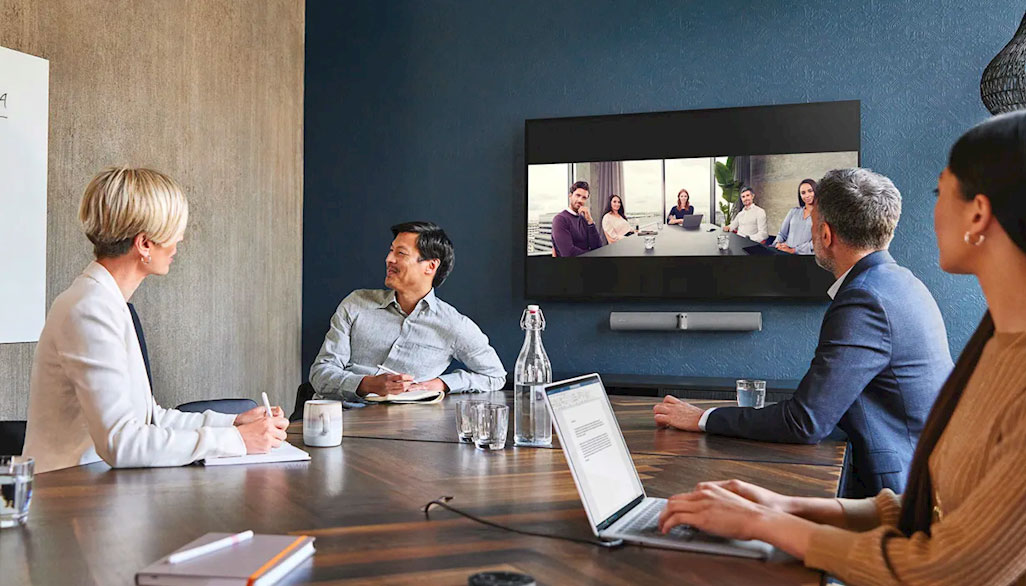
(1).png)
Camera hội nghị truyền hình Jabra PanaCast 50 là một lựa chọn thông minh và tiện ích từ thương hiệu Jabra, được thiết kế để đáp ứng nhu cầu họp trực tuyến hiện đại. Với góc quét rộng 180 độ, PanaCast 50 cung cấp tầm nhìn toàn diện cho không gian họp và ghi lại hình ảnh rõ nét với độ phân giải 4K và 13MP. Khả năng ghép video thông minh giúp mọi người trong phòng xuất hiện trên màn hình một cách đầy đủ, tạo ra một cảm giác gần gũi và tương tác.
Âm thanh cũng là điểm đáng chú ý với 8 micro và 4 loa chống rung, giúp truyền tải âm thanh rõ ràng và chất lượng cao. Công nghệ tạo chùm tia tiên tiến loại bỏ tiếng ồn và tạo ra môi trường giao tiếp thuận lợi. Điều khiển tự động hình ảnh dựa trên người nói giúp tập trung vào người đang phát biểu, nâng cao chất lượng cuộc họp.

Với kết nối plug-and-play và điều khiển từ xa, camera truyền hình trực tuyến PanaCast 50 dễ dàng cài đặt và sử dụng, mang lại trải nghiệm họp mượt mà và tiện lợi. Tính năng phát trực tiếp nội dung bảng trắng giúp tăng cường trình bày và tương tác trong cuộc họp. Cho dù ở bất kỳ vị trí nào trong phòng, với Jabra PanaCast 50, cuộc họp của bạn sẽ trở nên chuyên nghiệp và hiệu quả hơn bao giờ hết.
3.4. Camera truyền hình trực tuyến Kandao Meeting 360 Pro

(1).png)
Camera hội nghị truyền hình Kandao Meeting 360 Pro là một sản phẩm 360° dựa trên trí tuệ nhân tạo, với ống kính 360 độ, hệ thống âm thanh vòng tròn, loa Hi-Fi và hệ điều hành Android tích hợp. Với khả năng làm bốn công việc trong một, nó là lựa chọn mạnh mẽ nhất cho các cuộc họp. Kandao Meeting Pro không chỉ là một thiết bị hội nghị video độc lập, mà còn có khả năng kết nối trực tiếp với màn hình qua cổng HDMI, loại bỏ cần thiết của máy tính bên ngoài.
 .
.
Với các tính năng như chụp hình 360 độ, ghép nối hình ảnh mượt mà, giảm tiếng ồn và cân bằng độ sáng tự động, nó mang lại hình ảnh chi tiết và sắc nét. Điểm đáng chú ý về âm thanh là với 8 micro và 4 loa chống rung, Kandao Meeting Pro cung cấp chất lượng âm thanh tuyệt vời, bao phủ phạm vi lên đến 5.5 mét bán kính.
Camera truyền hình trực tuyến Kandao Meeting Pro cũng hỗ trợ các nền tảng họp trực tuyến phổ biến như Zoom, Tencent Meeting, Microsoft Teams, GotoMeeting, Skype, Teams, BlueJeans, và nhiều nền tảng khác. Điều khiển từ xa, khả năng kết nối linh hoạt qua Wi-Fi, Ethernet LAN Port, USB và HDMI, cùng khả năng tương thích mạnh mẽ làm cho Kandao Meeting Pro trở thành lựa chọn linh hoạt và mạnh mẽ cho mọi loại hội nghị.
3.5. Camera truyền hình trực tuyến Logitech Rally Bar, Bar Mini và Bar Huddle
.jpg)
(1).png)
Logitech Rally Bar, Bar Mini và Bar Huddle là ba lựa chọn camera hội nghị truyền hình từ Logitech, được thiết kế để đáp ứng nhu cầu họp trực tuyến của mọi kích thước phòng họp. Rally Bar là giải pháp đa năng cho các phòng họp trung bình đến lớn, với khả năng kết hợp camera, loa và micro trong một thiết bị duy nhất. Với công nghệ RightSight và RightSound, Rally Bar tự động điều chỉnh hình ảnh và âm thanh để tạo ra trải nghiệm họp tuyệt vời.
Rally Bar Mini là phiên bản nhỏ gọn hơn, phù hợp cho các phòng họp nhỏ và không gian hạn chế. Mặc dù kích thước nhỏ, nhưng nó vẫn mang lại chất lượng hình ảnh và âm thanh cao cấp nhờ vào công nghệ tự động điều chỉnh của Logitech.
.jpg)
Bar Huddle là lựa chọn phù hợp cho các cuộc họp nhóm và không gian làm việc linh hoạt. Với thiết kế nhỏ gọn và linh hoạt, nó mang lại trải nghiệm họp trực tuyến chất lượng cao mà không cần đến các thiết bị phức tạp.
Tất cả ba sản phẩm camera truyền hình trực tuyến đều có khả năng kết nối dễ dàng, điều khiển từ xa và tương thích với các nền tảng họp trực tuyến phổ biến như Microsoft Teams, Zoom và Google Meet, tạo ra một môi trường họp hiệu quả và thuận tiện.
4. Hướng dẫn cài đặt và sử dụng camera hội nghị cho Microsoft Teams
.jpg)
Để cài đặt và sử dụng camera hội nghị truyền hình cho Microsoft Teams, bạn có thể tuân theo các bước sau:
Bước 1: Chuẩn bị thiết bị.
- Đảm bảo rằng camera của bạn tương thích với Microsoft Teams. Kiểm tra xem thiết bị có hỗ trợ kết nối và tích hợp dễ dàng với Teams hay không.
Bước 2: Kết nối thiết bị.
- Kết nối camera truyền hình trực tuyến với máy tính hoặc thiết bị họp thông qua cổng USB. Đảm bảo rằng kết nối đã được thiết lập một cách chắc chắn.
Bước 3: Cài đặt phần mềm.
- Đối với một số thiết bị, bạn có thể cần cài đặt phần mềm đi kèm hoặc driver cho camera. Truy cập trang web chính thức của nhà sản xuất để tải về và cài đặt phần mềm cần thiết.
Bước 4: Kiểm tra và cấu hình.
- Mở Microsoft Teams trên máy tính của bạn và kiểm tra xem camera đã được nhận diện chưa. Đảm bảo chọn camera hội nghị đúng trong cài đặt của Teams.
Bước 5: Kiểm tra âm thanh và hình ảnh.
- Thực hiện một cuộc họp thử để kiểm tra chất lượng âm thanh và hình ảnh của camera. Đảm bảo rằng mọi thiết lập đều hoạt động như mong đợi và rằng bạn có thể tham gia cuộc họp một cách thuận lợi.
Bước 6: Điều chỉnh và tối ưu hóa.
- Tùy chỉnh cài đặt của camera và Teams để đáp ứng nhu cầu cụ thể của bạn. Điều chỉnh cài đặt về ánh sáng, góc quay, và âm thanh để đảm bảo rằng bạn có được trải nghiệm họp tốt nhất.
Bước 7: Sử dụng trong các cuộc họp.
- Sử dụng camera hội nghị truyền hình trong các cuộc họp Microsoft Teams của bạn. Đảm bảo rằng bạn đã thực hiện kiểm tra kỹ lưỡng và hiểu rõ cách sử dụng thiết bị để tránh gặp phải vấn đề trong quá trình họp.
5. Địa chỉ cung cấp camera hội nghị truyền hình uy tín hàng đầu tại TPHCM và Bình Dương
Đỉnh Vàng Computer là một doanh nghiệp Việt Nam với 100% vốn đầu tư trong nước, đã hoạt động từ năm 2012. Với cam kết chất lượng và dịch vụ, Đỉnh Vàng đã nhanh chóng khẳng định vị thế của mình trong lĩnh vực cung cấp camera truyền hình trực tuyến uy tín hàng đầu tại Thành phố Hồ Chí Minh (TPHCM) và tỉnh Bình Dương.
(2).png)
Và đó là tất cả về bài viết Top Camera Hội Nghị Truyền Hình Cho Phòng Họp Microsoft Teams Mà Bạn Không Nên Bỏ Qua tại Đỉnh Vàng, nếu bạn có nhu cầu hay bất kỳ thắc mắc về bài viết bạn vui lòng liên hệ ngay Đỉnh Vàng Computer thông qua địa chỉ Website: www.dinhvangcomputer.vn hoặc thông qua số Hotline: 0902.567.239 - 0906.611.449 để được tư vấn chi tiết nhé. Chúc các bạn ngày mới làm việc đầy năng lượng!
29














.jpg)

.jpg)
(1).png)

.jpg)
.png)
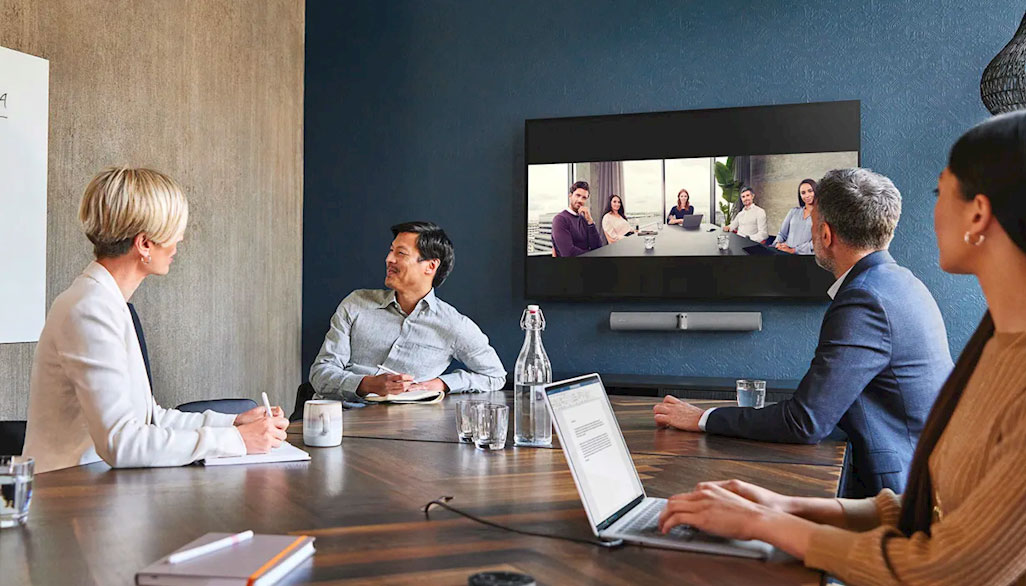


 .
..jpg)
.jpg)
.jpg)
(2).png)





